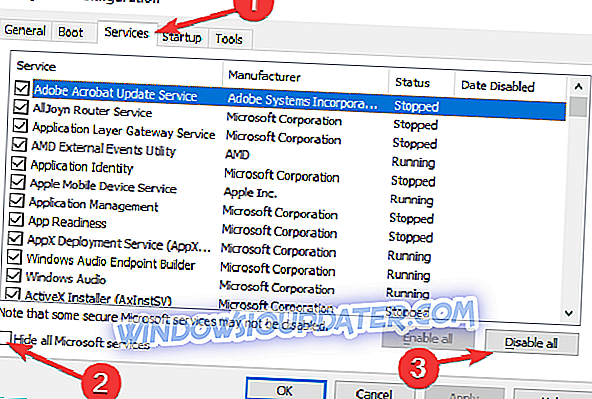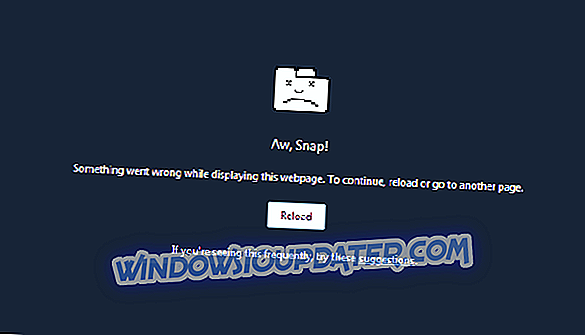NBA 2K17 / 18/19 เป็นชื่อที่แฟนบาสเก็ตบอลทุกคนควรเล่นซึ่งจำลองประสบการณ์การเล่นในสมาคมบาสเกตบอลแห่งชาติและมีโหมดเกมหลายโหมด
MyCareer ช่วยให้คุณสร้างผู้เล่นของคุณเองและแนะนำเขาผ่านอาชีพของเขาโหมด MyGM และ MyLeague ช่วยให้คุณควบคุมสโมสรบาสเกตบอลทั้งหมดได้อย่างเต็มที่และ MyTeam ให้คุณสร้างทีมของคุณเองเพื่อท้าทายทีมผู้เล่นคนอื่น
น่าเสียดายที่ชื่ออื่น ๆ ปรากฏว่ามีข้อผิดพลาดทั่วไปสามประการที่ส่งผลต่อโหมด MyCareer ของ NBA 2K17 และป้องกันไม่ให้ผู้เล่นเล่นเกมจริง
แก้ไขข้อผิดพลาด 0f777c90, a21468b6 และ 4b538e50 ใน NBA 2K17 / 2K18 / 2K19

โซลูชันที่ 1 - อัปเดต NBA 2K17
ข้อผิดพลาดสามข้อนี้มักเกิดขึ้นเนื่องจากคุณ ไม่ได้ดาวน์โหลดการอัปเดตเกมล่าสุด สำหรับผู้เล่นบางคนอาจใช้เวลานานขึ้นอยู่กับขนาดของการดาวน์โหลดและความเร็วในการเชื่อมต่ออินเทอร์เน็ตของคุณ
เมื่อการดาวน์โหลดเสร็จสมบูรณ์คุณจะถูกขอให้กลับสู่เมนูหลักของเกมเพื่อให้การอัปเดตมีผล คุณสามารถเล่นชุดของเกมในโหมด“ Play Now” เพื่อเริ่มกระบวนการดาวน์โหลดที่เร็วขึ้น
หากคุณกำลังเล่นบน Xbox One คุณเพียงแค่ต้องรีสตาร์ทคอนโซลและสิ่งนี้จะช่วยแก้ไขปัญหาได้ หากคุณใช้แผ่น NBA 2K17 ให้นำแผ่นดิสก์ออกก่อนรอประมาณสองสามนาทีจากนั้นกลับสู่สถานะออนไลน์
โซลูชันที่ 2 - เลือกไฟล์บันทึก
ตามผู้เล่น NBA 2K17 รายอื่นที่ติดต่อฝ่ายสนับสนุนของ 2K คุณสามารถแก้ไขข้อผิดพลาด 0f777c90 และ a21468b6 เพียงแค่ แตะสามเหลี่ยมที่ MyCareer เพื่อเลือกไฟล์บันทึก
หากคุณพบข้อผิดพลาด NBA 2K17 อื่น ๆ ที่เราไม่ได้แสดงไว้ในบทความนี้ให้ลองใช้วิธีการแก้ไขปัญหาแบบเดียวกันกับที่ระบุไว้ข้างต้น ดูเหมือนว่าข้อผิดพลาดของ NBA 2K17 ส่วนใหญ่เกิดขึ้นจากข้อเท็จจริงที่ว่าคุณไม่ได้ใช้งานการอัปเดตเกมล่าสุด
เพื่อประสบการณ์การเล่นเกมที่ดีกว่าเราขอแนะนำให้ ดาวน์โหลด Game Fire ฟรี มันจะช่วยเกี่ยวกับปัญหาการเล่นเกมต่าง ๆ เช่น FPS ต่ำ, ล่าช้าและพีซีช้า
โซลูชัน 3 - คลีนบูตคอมพิวเตอร์ของคุณ
เมื่อเล่นเกมสิ่งสำคัญคือต้องแน่ใจว่าทรัพยากรของคอมพิวเตอร์ของคุณถูกนำไปใช้ในการเล่นเกมนั้น ๆ คุณสามารถปิดใช้งานแอพโปรแกรมและกระบวนการที่ไม่จำเป็นโดยทำการคลีนบูต นี่คือขั้นตอนในการปฏิบัติตาม:
- ไปที่เริ่ม> พิมพ์ msconfig> กด Enter
- ไปที่การกำหนดค่าระบบ> คลิกที่แท็บบริการ> เลือกกล่องกาเครื่องหมาย ซ่อนบริการทั้งหมดของ Microsoft > คลิกปิดใช้งานทั้งหมด

- ไปที่แท็บเริ่มต้น> เปิดตัวจัดการงาน
- เลือกรายการเริ่มต้นแต่ละรายการ> คลิกปิดใช้งาน> ปิดตัวจัดการงาน> รีสตาร์ทคอมพิวเตอร์
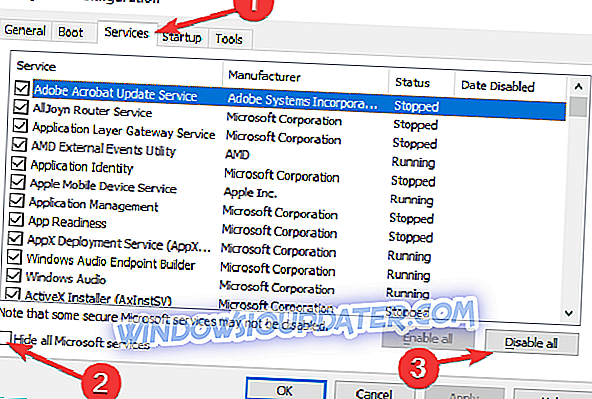
และหากคุณกำลังคิดที่จะอัพเกรดเป็น NBA 2K18 บางทีคุณควรคิดสองครั้งเนื่องจากเกมดังกล่าวมีปัญหามากมาย อย่างไรก็ตามเรามีคำแนะนำมากมายเกี่ยวกับวิธีการแก้ไขปัญหาส่วนใหญ่ คุณสามารถใช้คำแนะนำนี้สำหรับ NBA 2K19 ได้เช่นกัน
หมายเหตุบรรณาธิการ: โพสต์นี้ถูกตีพิมพ์ครั้งแรกในเดือนพฤศจิกายน 2017 และได้รับการปรับปรุงเพื่อความสดใหม่และความแม่นยำ